Brukerveiledning for Mac
- Velkommen
- Nytt i macOS Sequoia
-
- Endre Systeminnstillinger
- Velg skrivebordsbilde
- Legg til og tilpass widgeter
- Bruk en skjermsparer
- Legg til en bruker eller en gruppe
- Legg til e-post-kontoer og andre kontoer
- Automatiser oppgaver med Snarveier
- Lag en Memoji
- Endre påloggingsbildet ditt
- Endre systemspråket
- Øk størrelsen på det som vises på skjermen
-
- Kom i gang med Apple Intelligence
- Bruk Skriveverktøy
- Bruk Apple Intelligence i Mail
- Bruk Apple Intelligence i Meldinger
- Bruk Apple Intelligence med Siri
- Få oppsummeringer av nettsteder
- Oppsummer et lydopptak
- Lag originale bilder med Image Playground
- Bruk Apple Intelligence i Bilder
- Oppsummer varslinger og reduser forstyrrelser
- Bruk ChatGPT med Apple Intelligence
- Apple Intelligence og personvern
- Blokker tilgang til Apple Intelligence-funksjoner
-
- Konfigurer et fokus for å konsentrere deg
- Blokker popupvinduer i Safari
- Bruk Diktering
- Utfør hurtighandlinger med aktive hjørner
- Send e-post
- Send tekstmeldinger
- Ring på FaceTime
- Rediger bilder og videoer
- Bruk Direkteteksting til å interagere med tekst i et bilde
- Start et hurtignotat
- Få veibeskrivelser
-
- Introduksjon til Kontinuitet
- Bruk AirDrop til å sende objekter til enheter i nærheten
- Send oppgaver mellom enheter
- Kontroller iPhonen din fra Macen
- Kopier og lim inn på tvers av enheter
- Strøm video og lyd med AirPlay
- Telefonsamtaler og tekstmeldinger på Mac
- Bruk iPhone-internettforbindelsen på Macen
- Del Wi-Fi-passordet med en annen enhet
- Bruk iPhone som et webkamera
- Sett inn tegninger, bilder og skanninger fra iPhone eller iPad
- Lås opp Macen med Apple Watch
- Bruk iPad som ekstraskjerm
- Styr Macen og iPaden med ett tastatur og én mus
- Synkroniser musikk, bøker og annet mellom enheter
-
- Konfigurer Familiedeling
- Få anbefalinger for Familiedeling
- legge til familiemedlemmer i en Familiedeling-gruppe
- fjerne familiemedlemmer fra en Familiedeling-gruppe
- Administrer innstillinger for deling og foreldrekontroll
- Del et bildebibliotek
- Samarbeid om prosjekter
- Finn innhold som er delt med deg
- Finn familie og venner
-
- Kontroller hva du deler
- Konfigurer Macen til å være sikker
- Tillat at apper kan se posisjonen til Macen
- Bruk Privat nettlesing
- Beskytt dataene dine
- Forstå passord
- Endre svake eller lekkede passord
- Beskytt Apple-kontoen din
- Bruk Personvernbeskyttelse for Mail
- Bruk Logg på med Apple for apper og nettsteder
- Finn en mistet enhet
- Ressurser for Macen
- Ressurser for Apple-enhetene dine
- Copyright

Bruk Apple Intelligence i Meldinger på Mac
Med Apple Intelligence* kan du komme gjennom meldingene dine enda raskere med oppsummeringer som viser deg hovedpunktene i hver samtale, og Hurtigsvar, som hjelper deg med å lage et svar raskt.
Merk: Apple Intelligence er tilgjengelig i macOS 15.1 eller nyere på Mac-modeller med M1 eller nyere. Hvis du vil sjekke om Apple Intelligence er tilgjengelig på din enhet og ditt språk, kan du se Apple-kundestøtteartikkelen Krav for Apple Intelligence.
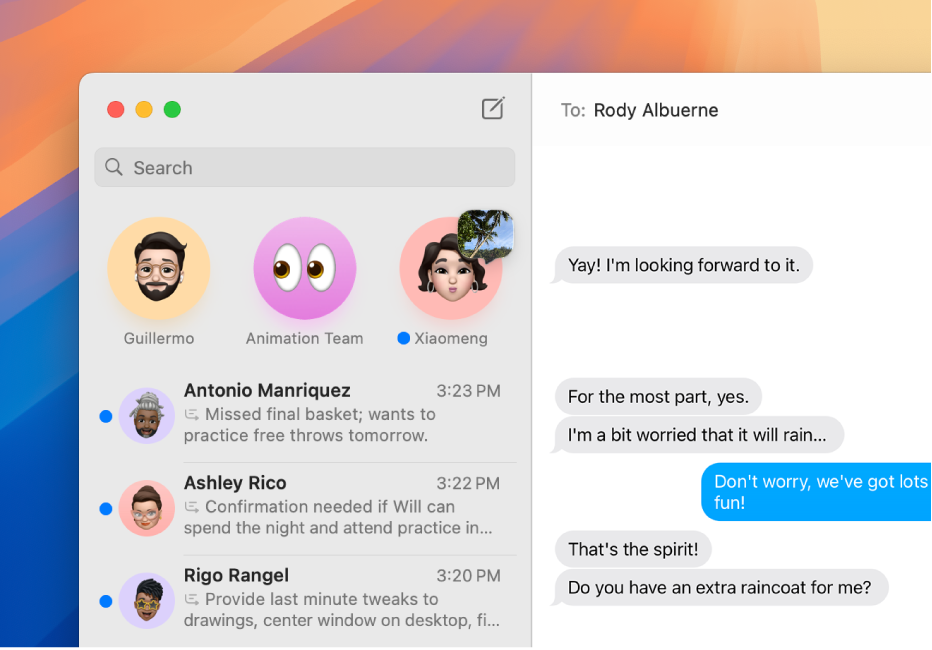
Se meldingsoppsummeringer
Åpne Meldinger-appen
 på Macen.
på Macen.Se under en samtale til venstre i Meldinger-vinduet for å se en oppsummering av uleste meldinger i den samtalen.
Bruk Hurtigsvar i Meldinger
Åpne Meldinger-appen
 på Macen.
på Macen.Marker en samtale, klikk på tekstfeltet, og velg et foreslått svar.
Apple Intelligence lager et svar i tekstfeltet. Hvis du vil endre på svaret, kan du se Bruk Skriveverktøy med Apple Intelligence.
Trykk på returtasten på tastaturet når du er klar til å sende svaret.
Slå meldingsoppsummeringer av eller på
Når du slår på Apple Intelligence, vises oppsummeringer av uleste meldingssamtaler automatisk. Hvis du vil slå av oppsummeringer og heller se den nyeste meldingen i hver samtale, følger du disse trinnene:
Åpne Meldinger-appen
 på Macen.
på Macen.Velg Meldinger > Innstillinger, og klikk på Generelt.
Marker eller fjern markeringen for «Oppsummer meldinger».
I macOS 15.2 eller nyere kan du også lage og sende originale bilder med Image Playground. Se Opprett originale bilder med Image Playground.